Cómo eliminar el RAT Ekipa del sistema operativo
TroyanoConocido también como: Troyano de acceso remoto Ekipa
Obtenga un escaneo gratuito y verifique si su computadora está infectada.
ELIMÍNELO AHORAPara usar el producto con todas las funciones, debe comprar una licencia para Combo Cleaner. 7 días de prueba gratuita limitada disponible. Combo Cleaner es propiedad y está operado por RCS LT, la empresa matriz de PCRisk.
¿Qué tipo de malware es Ekipa?
Ekipa es el nombre de un troyano de administración remota (RAT) vendido en un foro de hackers por 4500 dólares. Los delincuentes utilizan los RAT para realizar actividades maliciosas a distancia en los ordenadores infectados. El RAT Ekipa puede recopilar información del sistema, gestionar archivos y realizar otras tareas. Debe eliminarse inmediatamente de los ordenadores infectados.
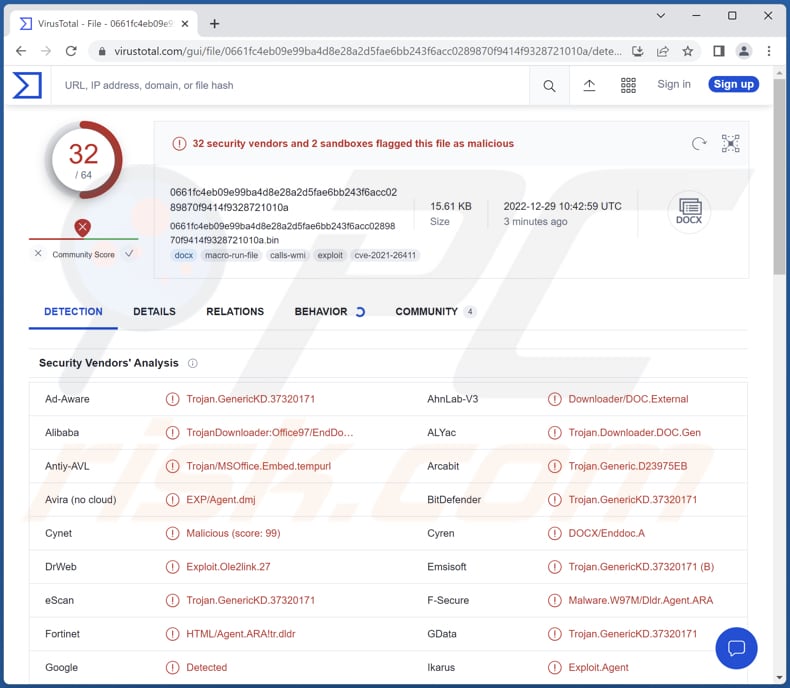
Más información sobre Ekipa
El RAT Ekipa puede obtener la dirección IP, el fabricante y el modelo de CPU y GPU, la cantidad de RAM, la cantidad total de unidades y el espacio libre en ellas, el dominio y el nombre de usuario, la lista de software antivirus instalado y algunos otros detalles. Además, el RAT Ekipa puede ver los archivos y directorios del ordenador infectado.
Además, el RAT Ekipa puede descargar archivos y carpetas del ordenador infectado y descargar archivos al ordenador infectado. Puede eliminar, mover y renombrar archivos, ejecutar archivos ejecutables (.exe, .dll y otros) y ejecutar comandos arbitrarios.
Se sabe que el RAT Ekipa también viene con un panel de control y herramientas que pueden utilizarse para crear macros maliciosas en MS Word, complementos de Excel y MS Publisher.
Parece que Ekipa es un RAT con capacidades de exploración de archivos y exfiltración de datos. Los ciberdelincuentes podrían estar utilizándola para infectar ordenadores con malware adicional (por ejemplo, ransomware o malware de minería de criptomonedas), robar archivos que contengan información confidencial y realizar otras acciones en los ordenadores objetivo.
| Nombre | Troyano de acceso remoto Ekipa |
| Tipo de amenaza | Troyano de acceso remoto |
| Nombres de detección | AhnLab-V3 (Downloader/DOC.External), Combo Cleaner (Trojan.GenericKD.37320171), Emsisoft (Trojan.GenericKD.37320171 (B)), McAfee (W97M/Downloader.drj), Microsoft (Trojan:Win32/Ceevee), Lista completa (VirusTotal) |
| Síntomas | Ekipa es totalmente indetectable. Por lo tanto, no hay síntomas particulares claramente visibles en una máquina infectada. |
| Métodos de distribución | Adjuntos de correo electrónico infectados, anuncios maliciosos en línea, ingeniería social, "cracks" de software. |
| Daños | Información y archivos robados, inyecciones adicionales de malware y otros problemas. |
| Eliminación de Malware |
Para eliminar posibles infecciones de malware, escanee su computadora con un software antivirus legítimo. Nuestros investigadores de seguridad recomiendan usar Combo Cleaner. Descargue Combo Cleaner para WindowsEl detector gratuito verifica si su equipo está infectado. Para usar el producto con todas las funciones, debe comprar una licencia para Combo Cleaner. 7 días de prueba gratuita limitada disponible. Combo Cleaner es propiedad y está operado por RCS LT, la empresa matriz de PCRisk. |
Los RAT en general
Los RAT se utilizan con diversos fines. Los más habituales son inyectar otros programas maliciosos en los ordenadores y robar información confidencial (por ejemplo, nombres de usuario y contraseñas, datos de tarjetas de crédito, números de la seguridad social, etc.). En todos los casos, los RAT permiten a los ciberdelincuentes acceder de forma remota a los ordenadores infectados y controlarlos.
Algunos ejemplos de RAT son RomCom, ArrowRAT, y HyperBro.
¿Cómo se infiltró Ekipa en mi ordenador?
La mayoría de los usuarios infectan los ordenadores a través de archivos o enlaces recibidos de ciberdelincuentes por correo electrónico o sitios web que alojan software pirateado/cracked (o herramientas de cracking, generadores de claves). Los archivos descargados de otras fuentes poco fiables, como redes P2P, descargadores de terceros, páginas de alojamiento gratuito de archivos, etc., también pueden infectar los ordenadores.
En otros casos, los agresores emplean determinados troyanos (programas maliciosos que pueden soltar otros programas maliciosos) y falsas herramientas de actualización de software para distribuir programas maliciosos. Utilizan MS Office malicioso, documentos PDF, archivos JavaScript, ejecutables, archivos comprimidos, archivos ISO y otros archivos para engañar a los usuarios y hacer que ejecuten el malware.
¿Cómo evitar la instalación de programas maliciosos?
Descargue software de fuentes fiables (sitios web y tiendas oficiales). No confíe en anuncios y enlaces de páginas sospechosas. No abra enlaces o archivos adjuntos en correos electrónicos sin comprobarlos dos veces (especialmente cuando los correos son irrelevantes y se envían desde direcciones desconocidas). Mantenga actualizados el sistema operativo y los programas instalados.
Analice periódicamente el ordenador en busca de amenazas. Utilice programas antivirus de confianza para proteger su ordenador. Si cree que su ordenador ya está infectado, le recomendamos que ejecute un análisis con Combo Cleaner Antivirus para Windows para eliminar automáticamente el malware infiltrado.
El foro de hackers utilizado para promocionar Ekipa (GIF):
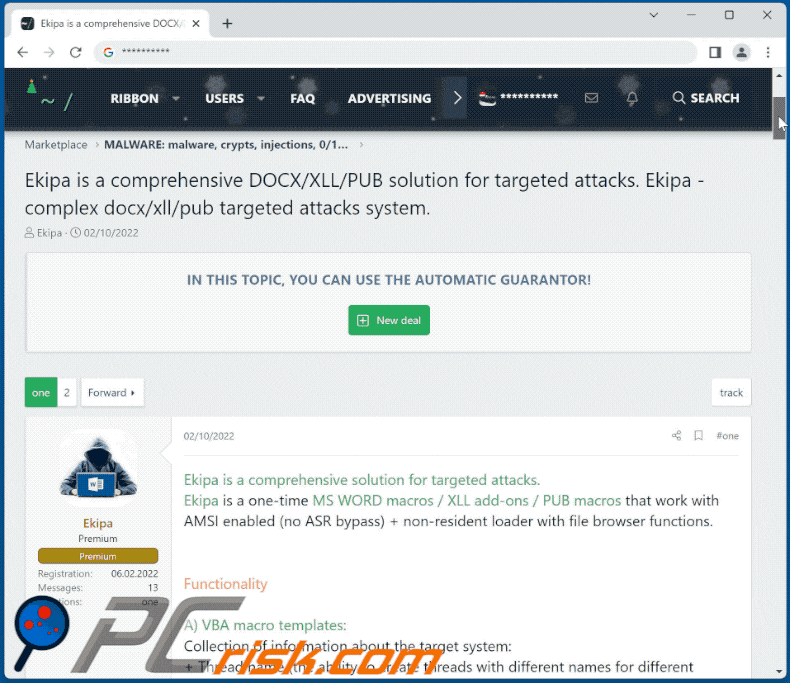
Eliminación automática instantánea de malware:
La eliminación manual de amenazas puede ser un proceso largo y complicado que requiere conocimientos informáticos avanzados. Combo Cleaner es una herramienta profesional para eliminar malware de forma automática, que está recomendado para eliminar malware. Descárguelo haciendo clic en el siguiente botón:
DESCARGAR Combo CleanerSi decide descargar este programa, quiere decir que usted está conforme con nuestra Política de privacidad y Condiciones de uso. Para usar el producto con todas las funciones, debe comprar una licencia para Combo Cleaner. 7 días de prueba gratuita limitada disponible. Combo Cleaner es propiedad y está operado por RCS LT, la empresa matriz de PCRisk.
Menú de acceso rápido:
- ¿Qué es Ekipa?
- PASO 1. Eliminación manual del malware Ekipa.
- PASO 2. Comprobar si su ordenador está libre de virus.
¿Cómo eliminar malware manualmente?
La eliminación manual de malware es una tarea complicada - normalmente es mejor dejar que los programas antivirus o anti-malware lo hagan automáticamente. Para eliminar este malware recomendamos utilizar Combo Cleaner Antivirus para Windows.
Si desea eliminar el malware manualmente, el primer paso es identificar el nombre del malware que está intentando eliminar. He aquí un ejemplo de un programa sospechoso ejecutándose en el ordenador de un usuario:

Si ha comprobado la lista de programas que se ejecutan en su ordenador, por ejemplo, utilizando el administrador de tareas, y ha identificado un programa que parece sospechoso, debe continuar con estos pasos:
 Descargar un programa llamado Autoruns. Este programa muestra las aplicaciones de inicio automático, el Registro y las ubicaciones del sistema de archivos:
Descargar un programa llamado Autoruns. Este programa muestra las aplicaciones de inicio automático, el Registro y las ubicaciones del sistema de archivos:

 Reiniciar el ordenador en Modo seguro:
Reiniciar el ordenador en Modo seguro:
Usuarios de Windows XP y Windows 7: Inicie su ordenador en Modo Seguro. Haga clic en Inicio, Apagar, Reiniciar y Aceptar. Durante el proceso de arranque del ordenador, pulse la tecla F8 del teclado varias veces hasta que aparezca el menú de opciones avanzadas de Windows y, a continuación, seleccione Modo seguro con funciones de red de la lista.

Vídeo que demuestra cómo iniciar Windows 7 en "Modo seguro con funciones de red":
Usuarios de Windows 8: Iniciar Windows 8 en Modo seguro con funciones de red - Vaya a la pantalla de inicio de Windows 8, escriba Avanzado, en los resultados de la búsqueda seleccione Configuración. Haga clic en Opciones avanzadas de inicio, en la ventana abierta "Configuración general del PC", seleccione Inicio avanzado.
Haga clic en el botón "Reiniciar ahora". Su ordenador se reiniciará en el menú "Opciones avanzadas de inicio". Haga clic en el botón "Solucionar problemas" y, a continuación, en el botón "Opciones avanzadas". En la pantalla de opciones avanzadas, haga clic en "Configuración de inicio".
Haga clic en el botón "Reiniciar". Su PC se reiniciará en la pantalla de configuración de inicio. Pulse F5 para arrancar en Modo seguro con funciones de red.

Vídeo que demuestra cómo iniciar Windows 8 en "Modo seguro con funciones de red":
Usuarios de Windows 10: Haga clic en el logotipo de Windows y seleccione el icono de Encendido. En el menú que se abre, haga clic en "Reiniciar" mientras mantiene pulsada la tecla "Mayús" del teclado. En la ventana "elegir una opción" haga clic en "Solucionar problemas", a continuación seleccione "Opciones avanzadas".
En el menú de opciones avanzadas seleccione "Configuración de inicio" y haga clic en el botón "Reiniciar". En la siguiente ventana pulse la tecla "F5" de su teclado. Esto reiniciará su sistema operativo en modo seguro con funciones de red.

Vídeo que demuestra cómo iniciar Windows 10 en "Modo seguro con funciones de red":
 Extraer el archivo descargado y ejecutar el archivo Autoruns.exe.
Extraer el archivo descargado y ejecutar el archivo Autoruns.exe.

 En la aplicación Autoruns, haga clic en "Opciones" en la parte superior y desmarque las opciones "Ocultar ubicaciones vacías" y "Ocultar entradas de Windows". Después de este procedimiento, haga clic en el icono "Actualizar".
En la aplicación Autoruns, haga clic en "Opciones" en la parte superior y desmarque las opciones "Ocultar ubicaciones vacías" y "Ocultar entradas de Windows". Después de este procedimiento, haga clic en el icono "Actualizar".

 Revisar la lista proporcionada por la aplicación Autoruns y localizar el archivo de malware que desea eliminar.
Revisar la lista proporcionada por la aplicación Autoruns y localizar el archivo de malware que desea eliminar.
Anote su ruta completa y su nombre. Tenga en cuenta que algunos programas maliciosos ocultan nombres de procesos bajo nombres de procesos legítimos de Windows. En esta fase, es muy importante evitar eliminar archivos del sistema. Una vez localizado el programa sospechoso que desea eliminar, haga clic con el botón derecho del ratón sobre su nombre y seleccione "Eliminar".

Tras eliminar el malware a través de la aplicación Autoruns (esto garantiza que el malware no se ejecutará automáticamente en el siguiente inicio del sistema), debe buscar el nombre del malware en su ordenador. Asegúrese de activar los archivos y carpetas ocultos antes de continuar. Si encuentra el nombre de archivo del malware, asegúrese de eliminarlo.

Reinicie el ordenador en modo normal. Al seguir estos pasos se debería eliminar el malware de su ordenador. Tenga en cuenta que la eliminación manual de amenazas requiere conocimientos informáticos avanzados. Si no dispone de estos conocimientos, deje la eliminación de malware en manos de programas antivirus y antimalware.
Es posible que estos pasos no funcionen con infecciones avanzadas de malware. Como siempre, es mejor prevenir la infección que intentar eliminar el malware más tarde. Para mantener el ordenador seguro, instale las últimas actualizaciones del sistema operativo y utilice software antivirus. Para asegurarse de que su ordenador está libre de infecciones de malware, le recomendamos que lo analice con Combo Cleaner Antivirus para Windows.
Preguntas frecuentes (FAQ)
¿Cuáles son los principales problemas que puede causar el malware?
Pérdida de datos y dinero, cuentas en línea secuestradas, robo de identidad, rendimiento lento del ordenador, uso elevado de la CPU y (o) de la GPU, y otros problemas.
¿Cuál es el propósito de Ekipa RAT?
Ekipa es un troyano de acceso remoto capaz de exfiltrar información del sistema, ejecutar comandos en el ordenador infectado, cargar y descargar, y ejecutar archivos.
¿Cómo se infiltró el malware en mi ordenador?
La mayoría de los usuarios infectan los ordenadores a través de archivos maliciosos de MS Office, documentos PDF, archivos JavaScript, ejecutables, archivos comprimidos que contienen archivos maliciosos o archivos ISO. Los delincuentes distribuyen el malware a través de correos electrónicos (correos que contienen archivos maliciosos o adjuntos), redes P2P, sitios de alojamiento gratuito de archivos, descargadores de terceros, falsas herramientas de actualización de software, páginas que alojan software pirateado/crackeado, etc.
¿Me protegerá Combo Cleaner del malware?
Sí, Combo Cleaner puede detectar y eliminar casi todo el malware conocido. Dado que el malware de gama alta suele esconderse en lo más profundo del sistema, es imprescindible realizar un análisis completo del sistema.
Compartir:

Tomas Meskauskas
Investigador experto en seguridad, analista profesional de malware
Me apasiona todo lo relacionado con seguridad informática y tecnología. Me avala una experiencia de más de 10 años trabajando para varias empresas de reparación de problemas técnicos y seguridad on-line. Como editor y autor de PCrisk, llevo trabajando desde 2010. Sígueme en Twitter y LinkedIn para no perderte nada sobre las últimas amenazas de seguridad en internet.
El portal de seguridad PCrisk es ofrecido por la empresa RCS LT.
Investigadores de seguridad han unido fuerzas para ayudar a educar a los usuarios de ordenadores sobre las últimas amenazas de seguridad en línea. Más información sobre la empresa RCS LT.
Nuestras guías de desinfección de software malicioso son gratuitas. No obstante, si desea colaborar, puede realizar una donación.
DonarEl portal de seguridad PCrisk es ofrecido por la empresa RCS LT.
Investigadores de seguridad han unido fuerzas para ayudar a educar a los usuarios de ordenadores sobre las últimas amenazas de seguridad en línea. Más información sobre la empresa RCS LT.
Nuestras guías de desinfección de software malicioso son gratuitas. No obstante, si desea colaborar, puede realizar una donación.
Donar
▼ Mostrar discusión